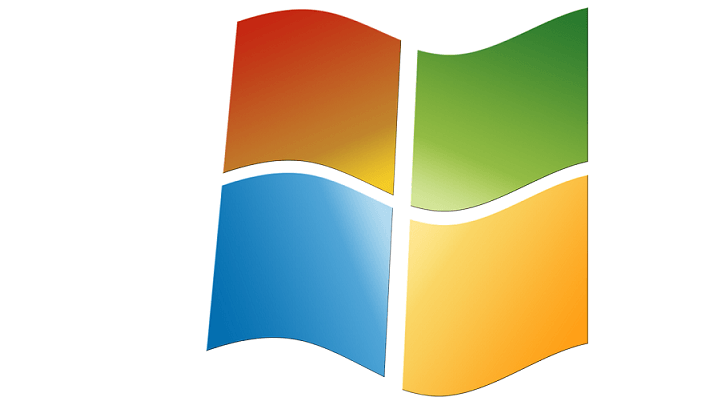Veel iPhone-/iPad-/iPod-gebruikers hebben gemeld dat ze een probleem hebben ondervonden waarbij hun apparaat niet wordt herkend of gedetecteerd nadat ze verbinding hebben gemaakt met een pc met Windows 11. In dit geval, ook al is het apparaat fysiek met uw systeem verbonden via een bliksemkabel, maar Windows zal het niet detecteren. Zodra u met dit probleem wordt geconfronteerd, kunt u geen bestandsoverdrachten van uw apparaat naar uw systeem uitvoeren of uw apparaat wordt mogelijk ook niet opgeladen. Sommige gebruikers hebben ook gezegd dat hun Apple-apparaat niet zichtbaar is in de iTunes-app op de Windows-pc.
Als u zo'n iPhone/iPad/iPod-gebruiker bent die dit probleem ondervindt met uw apparaat op Windows 11, lees dan dit artikel. Hier hebben we enkele oplossingen voor probleemoplossing samengesteld die u kunnen helpen dit probleem op te lossen.
Inhoudsopgave
Fix 1 - Verwijder en installeer iTunes en Apple Mobile Device Support
1. druk de Windows en ik toetsen tegelijk om de Windows. te openen Instellingen bladzijde.
2. Klik op de Apps tabblad in het linkerdeelvenster van de Instellingen raam.
3. Aan de rechterkant hiervan Instellingen venster, kies de opties Apps en functies.

4. Zoeken iTunes in de lijst met geïnstalleerde applicaties.
5. Klik aan de rechterkant op de drie verticale stippen geassocieerd met de iTunes toepassing en kies Verwijderen.
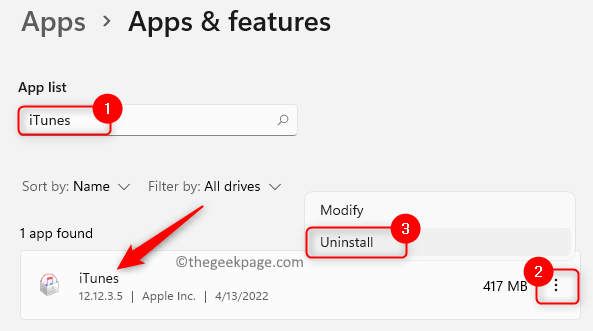
6. Klik in de bevestigingsprompt die verschijnt op Verwijderen nog een keer.
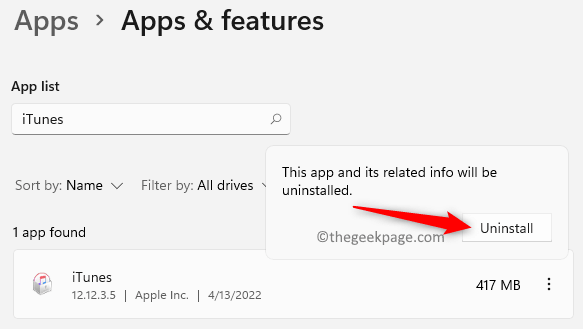
ADVERTENTIE
7. Wacht tot iTunes is verwijderd van uw pc.
8. Zoek nu opnieuw naar Ondersteuning voor Apple mobiele apparaten in de lijst met apps.
9. Herhalen Stappen 4 en 5 tot verwijder Apple Mobile Device Support software van uw computer.
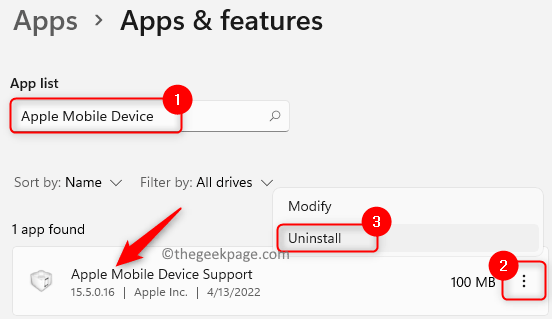
10. Ga naar de officiële downloadpagina van Apple. Download de versie van iTunes die specifiek is voor uw Windows-pc.
11. Installeer iTunes en voer een herstart uit wanneer daarom wordt gevraagd.
12. Sluit uw Apple-apparaat opnieuw aan en controleer of het wordt herkend/gedetecteerd door uw systeem.
Fix 2 - Update Apple Mobile Device USB-stuurprogramma
1. Klik op de Begin (blauwe venstervorm) in de taakbalk.
Type Apparaat beheerder in het Windows-zoekvak.
2. Klik in de zoekresultaten die verschijnen op de Apparaat beheerder.
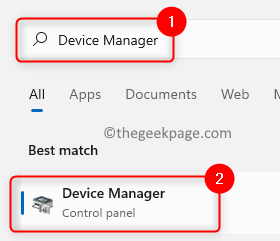
3. In de Apparaat beheerder venster, scroll naar beneden en vouw uit Universal Serial Bus-apparaten door op de pijl ernaast te klikken.
4. Klik met de rechtermuisknop Aan Apple mobiel apparaat USB-apparaat en selecteer Stuurprogramma bijwerken.
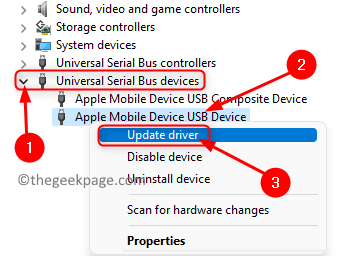
5. Dit opent de Stuurprogramma's bijwerken venster voor het Apple Mobile Device USB Device.
Klik op de optie Automatisch zoeken naar stuurprogramma's in dit venster.
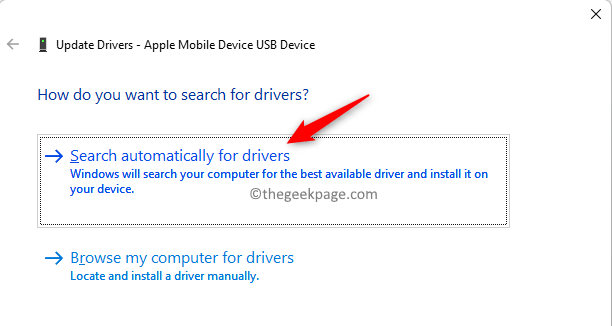
6. Als er nieuwe updates beschikbaar zijn, worden deze automatisch gedownload en geïnstalleerd.
Zodra de update heeft plaatsgevonden, wordt een bericht weergegeven waarin staat dat de stuurprogramma's voor het apparaat zijn bijgewerkt naar de nieuwste versie.
7. Herstarten uw pc en controleer of het probleem dat uw iPhone-apparaat niet wordt herkend, is opgelost.
Fix 3 - Wijzig het opstarttype voor Apple Mobile Device Service
1. Open Loop de... gebruiken Windows + R sleutels.
2. Type services.msc en raak Binnenkomen openen Windows-services.

3. bevind zich Apple-service voor mobiele apparaten in de lijst met diensten.
4. om de. te openen Apple Mobile Device Service's eigenschappen, klik er met de rechtermuisknop op en selecteer de optie Eigenschappen.
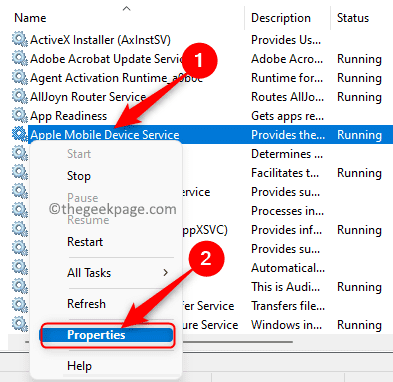
5. In de Eigenschappen venster, zorg ervoor dat de Opstarttype voor de Apple-service voor mobiele apparaten staat op Automatisch.
6. Als de Service status is gestopt, klik dan op de Begin knop om de service in een actieve staat te krijgen.
7. Klik op Toepassen en dan verder Oké om de wijzigingen op te slaan.
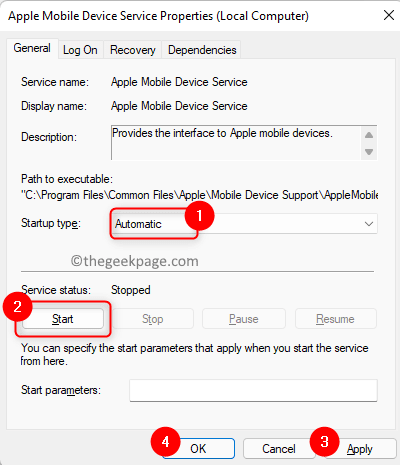
8. Herstarten jouw computer. Sluit uw Apple-apparaat opnieuw aan en controleer of het probleem is verholpen.
Fix 4 - Schakel de Apple Mobile Device Driver uit en weer in
1. druk op Windows + R en typ devmgmt.msc om de te openen Apparaat beheerder.

2. Scrol omlaag naar de onderkant van Apparaatbeheer en zoek Universal Serial Bus-apparaten.
3. Uitbreiden Universal Serial Bus-apparaten door op het pijltje ernaast te klikken.
4. Klik met de rechtermuisknop Aan Apple mobiel apparaat USB-apparaat en selecteer Apparaat uitschakelen.
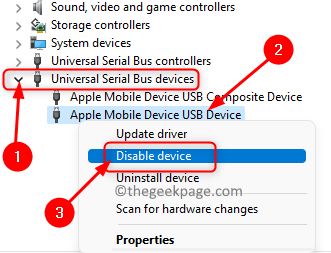
5. Klik op Ja in het venster met een waarschuwingsbericht om te bevestigen of u dit apparaat wilt blijven uitschakelen.
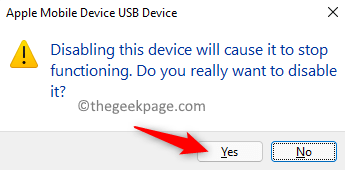
6. Nog een keer, klik met de rechtermuisknop Aan Apple mobiel apparaat USB-apparaat en kies Apparaat inschakelen.
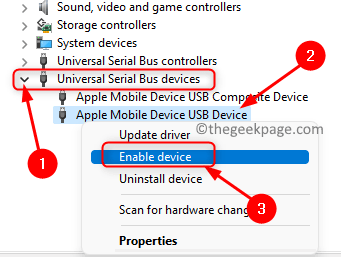
7. Controleer of uw Apple-apparaat wordt gedetecteerd en zichtbaar is in de Verkenner.
Bedankt voor het lezen.
Vond u dit artikel nuttig bij het oplossen van het probleem met de iPhone niet gedetecteerd/herkend op uw Windows 11-pc? Laat ons de oplossing weten die voor u heeft gewerkt in de sectie Opmerkingen hieronder.
Stap 1 - Download de Restoro PC Reparatie Tool van hier
Stap 2 - Klik op Scan starten om elk pc-probleem automatisch te vinden en op te lossen.